Như bài trước mình đã hướng dẫn cài đặt cPanel trên AWS, hôm nay mình sẽ tiếp tục hướng dẫn các bạn cấu hình WHM trên cPanel.
Bước 1: Chính sách cPanel.
Sau khi đọc xong các điều khoản, chính sách xong, bạn chọn I Agree. Go to Step 2.
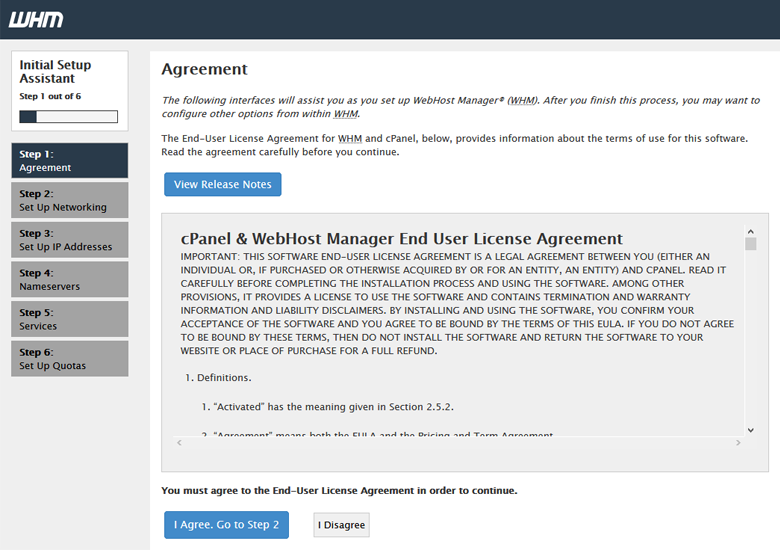
Bước 2: Cài đặt Mạng
Trong mục Contact Information, điền địa chỉ email vào Server Contact Email Address, các mục còn lại bạn có thể để trống.
Tại mục Hostname. ta điền tên hostname vào Server Hostname.
Mục Resolvers:
- Primary Resolver: Địa chỉ IP DNS
- Secondary Resolver và Tertiary Resolver: Ở đây mình dùng DNS Google.
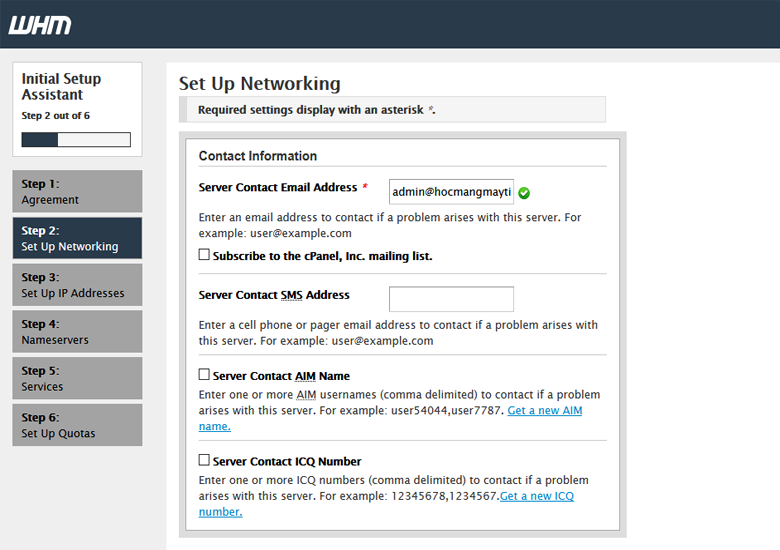
Click vào Save and Go to Step 3.
Bước 3: Cài đặt địa chỉ IP
Nếu bạn muốn sử dụng nhiều địa chỉ IP thì bạn có thể thêm vào Add IP Addresses, sau đó click Go to step 4.
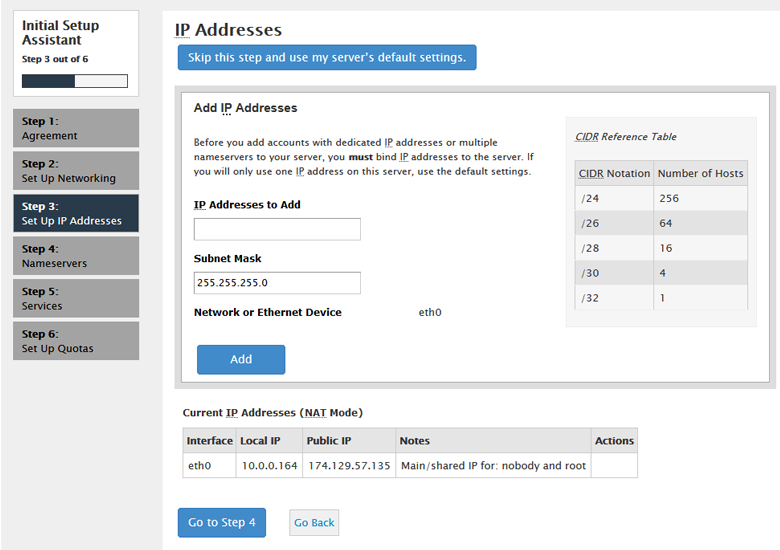
Bước 4: Nameservers
Thông thường mình sẽ để mặc định và click Save and Go to Step 4.
Bước 5: Dịch vụ
Mình tích chọn Provide common modules to the /usr/bin/perl Perl installation, để cài đặt Common Set của Perl Modules.
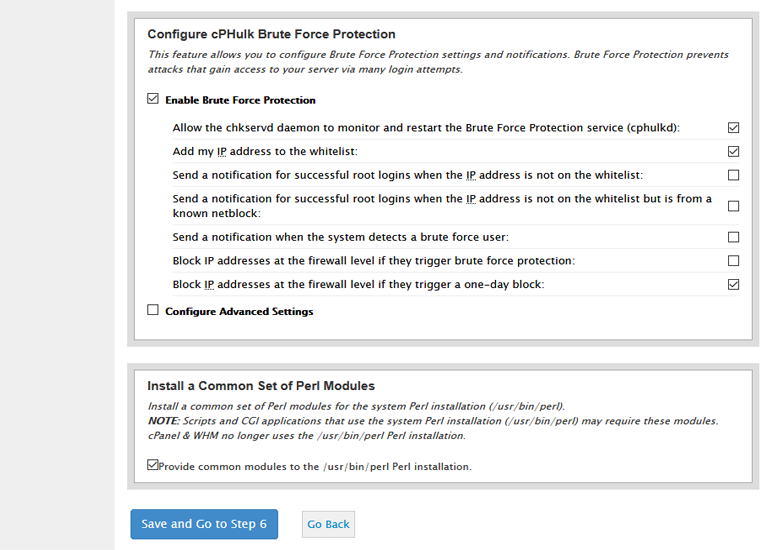
Bước 6: Cài đặt Quotas
Chọn Use filesystem quotas và click Finish.
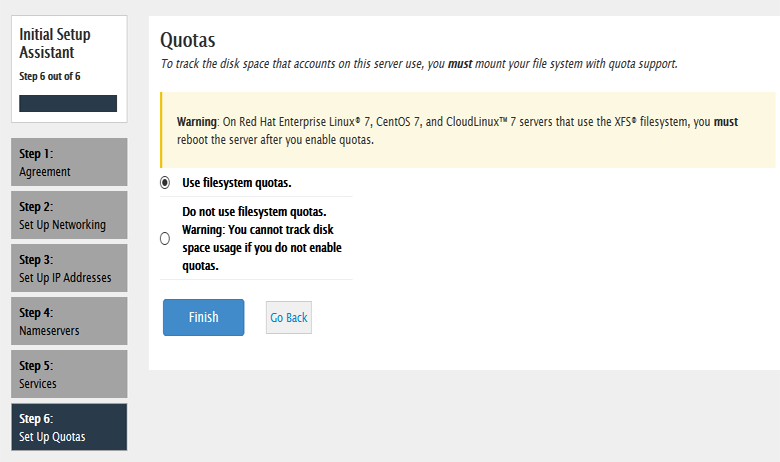
Xong khi cấu hình xong click vào Go to WHM.
Tại Feature Showcase
Mình Enable hết tất cả các tình năng, sau đó click Save Setting.
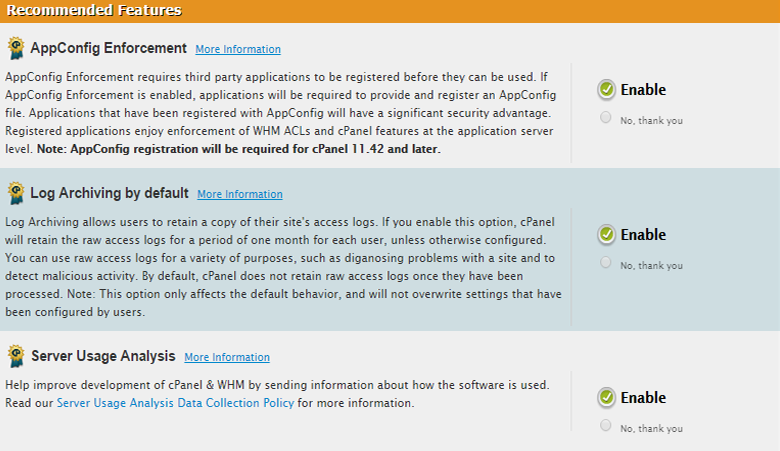
Như vậy là đã cài đặt và cấu hình xong WHM của cPanel.
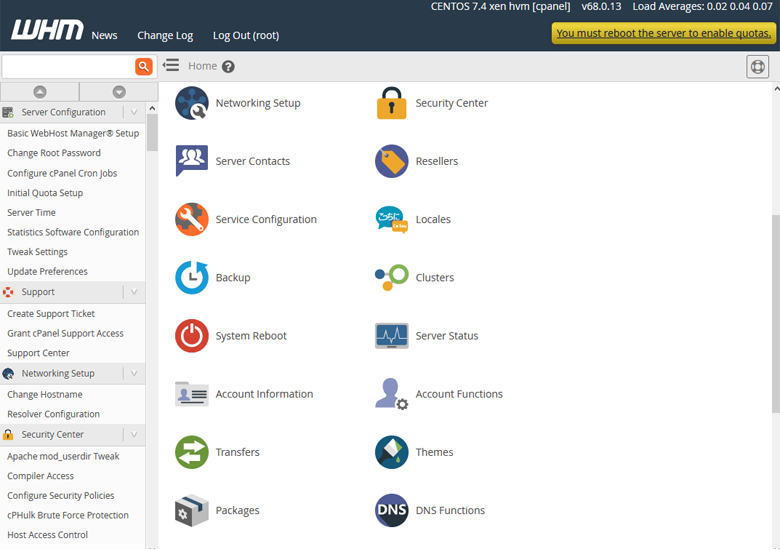
Chúc các bạn thành công! Mọi thắc mắc, cần hỗ trợ hãy bình luận bên dưới hoặc qua Fanpage Facebook, form liên hệ.


